Samsung DeX: Fast ein Grund, Notebook gegen Galaxy Tab zu tauschen


Ich testete kürzlich das Samsung Galaxy Tab S9 Ultra. Mich begeisterte besonders Samsungs DeX-Modus, mit dem man ein Android-Tablet in einen (fast) echten Windows-Laptop verwandeln kann. Aber müssen Tablets unbedingt unsere Laptops ersetzen? Ist es sinnvoll, ein Tablet als Daily Driver für die Arbeit in Betracht zu ziehen, anstatt einen Laptop? Ich bin nicht ganz davon überzeugt.
Dieser Artikel ist ein wenig seltsam. Er ist gleichzeitig ein "Test" von Samsung DeX, einer tollen Funktion der Android-Tablets des koreanischen Unternehmens. Aber er ist auch ein Meinungsbeitrag, in dem ich eine Überlegung über die Eignung von Android-Tablets als Ersatz für einen herkömmlichen Laptop mitteile.
- Schaut Euch meinen ausführlichen Test des Samsung Galaxy Tab S9 Ultra an, um mehr über dieses großartige Tablet zu erfahren.
Was ist der Samsung DeX-Modus?
Bei Samsung DeX geht es darum, ein Samsung-Smartphone oder -Tablet an einen externen Bildschirm (und eine Tastatur/Maus) anzuschließen, um es in einen zusätzlichen Mini-PC zu verwandeln.
Aber der DeX-Modus, von dem ich hier spreche, ermöglicht es Euch, die Android-Oberfläche Eures Tablets so anzupassen, dass sie "PC-freundlicher" wird. Die Idee dahinter ist, dass Ihr eine Tastatur/Maus an Euer Samsung-Tablet anschließt und es wie einen Laptop benutzt. Um es zu aktivieren, müsst Ihr nur in das Schnellzugriffsmenü gehen, nach unten scrollen und auf die Schaltfläche mit der Bezeichnung "DeX" tippen.
Euer Tablet wechselt dann sofort in den Querformatmodus. Die Oberfläche versucht, eine Art Windows-Desktop zu emulieren. Eure App-Symbole werden grün in der linken Ecke des Bildschirms angezeigt, wie auf einem Windows-Desktop.
Am unteren Bildschirmrand ist Eure Taskleiste von links nach rechts dreigeteilt. Ganz links habt Ihr die Schaltfläche für die Apps, die Suchschaltfläche und die klassischen Android-Navigationstasten (Zurück, Home, zuletzt aufgerufen).
In der Mitte finden sich die Symbole aller Eurer offenen/aktiven Apps. Per Mouse-over erhaltet Ihr eine Vorschau, und Ihr könnt mit der rechten Maustaste darauf klicken und schnell zwischen den Apps hin- und herwechseln.
Ganz rechts habt Ihr eine Screenshot-Taste, den Lautstärkeregler, das Benachrichtigungsfenster, das Schnellzugriffsmenü (Netzwerk, Bluetooth-Verbindungen usw.) und den Kalender.
Ihr könnt Eure Taskleiste natürlich über die Einstellungen anpassen, um mehr oder weniger Elemente anzuzeigen.
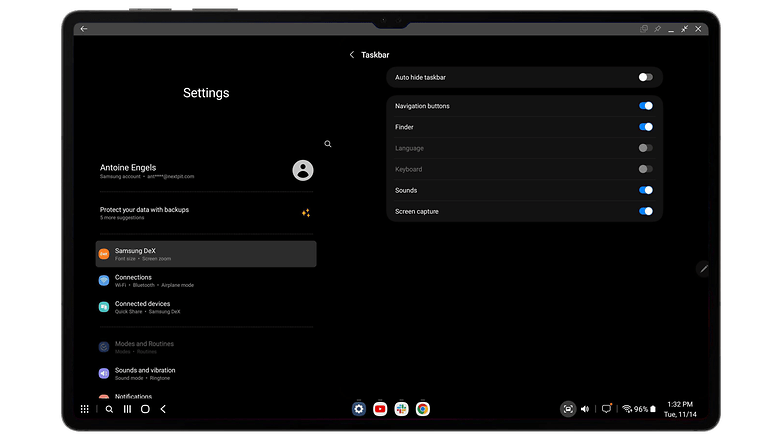
Die meisten Anwendungen versuchen, beim Öffnen eine an das DeX-Format angepasste "Desktop"-Oberfläche zu bieten. Aber das ist nicht immer der Fall, wie ich weiter unten erläutern werde.
Die Navigation erfolgt mit der Tastatur/Maus. Der Rechtsklick ist ein großer Pluspunkt des DeX-Modus. Ihr könnt aber auch den Touchscreen des Tablets verwenden, wenn auch nicht in allen Szenarien.
Die Vorteile des DeX-Modus: Verwandelt Euer Tablet in ein echtes Arbeitsgerät
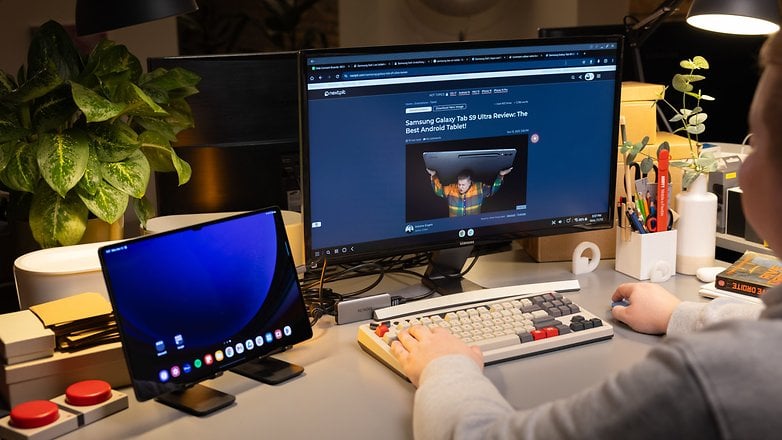
Der DeX-Modus von Samsung hat drei große Vorteile gegenüber der klassischen Tablet-Benutzeroberfläche:
- Er bietet viel mehr Möglichkeiten für Multitasking.
- Er macht die Verwendung einer Tastatur/Maus intuitiver.
- Es wird einfacher, die Desktop-Versionen Eurer Anwendungen zu verwenden.
Der DeX-Modus steigert Eure Multitasking-Fähigkeiten auf Eurem Samsung-Tablet
Auf einem Samsung-Tablet mit One UI 5.1 ist der Multitasking-Modus bereits ziemlich leistungsstark. Floating Windows, Split Screen, etc. Ihr habt viele Möglichkeiten, um auf Eurem Samsung-Tablet mehrere Dinge gleichzeitig zu tun.
Der DeX-Modus erweitert diese Möglichkeiten noch. Ihr seid nicht mehr auf drei schwebende Fenster auf dem Bildschirm beschränkt. Ihr könnt alle Eure Apps im Fenstermodus öffnen und die Größe und Position jedes Fensters ganz einfach mit Eurer Maus anpassen. Ich persönlich halte beim Arbeiten Chrome und Slack im Split-Screen-Modus geöffnet, während die Youtube-App im Hintergrund läuft.
Die Navigation zwischen den Apps ist intuitiv und ich kann alles von der Leiste am unteren Rand aus steuern. Ich habe alle Informationen, die ich brauche, immer zur Hand. Und ich muss keine präzisen Touch-Gesten machen, um ein Pop-up-Fenster zu öffnen oder seine Größe zu ändern. Ich kann alles freihändig mit meiner Maus machen.
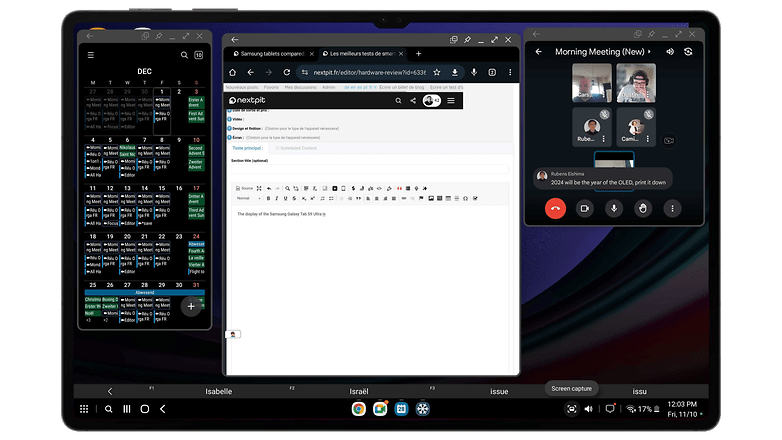
Der DeX-Modus versöhnt Euer Android-Tablet mit der Tastatur/Maus
Der DeX-Modus ist speziell dafür gedacht, die Verwendung einer Tastatur/Maus mit Eurem Samsung-Tablet zu optimieren. Logischerweise bietet Samsung viele Optionen, um das Verhalten Eurer Geräte anzupassen.
Bei der Tastatur könnt Ihr das Layout der Tasten und die Sprache ändern, so weit, so normal. Aber Samsung DeX unterstützt auch viele Tastenkombinationen. Diese sind in der Regel denjenigen ähnlich, die Ihr unter Windows findet. Die Windows-Taste öffnet den App-Drawer.
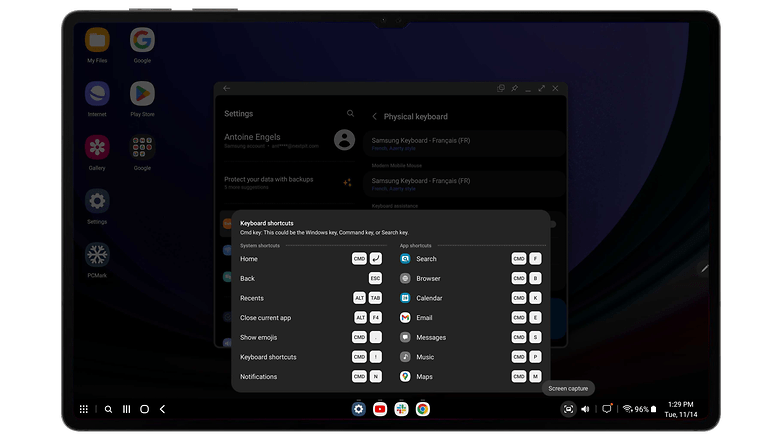
Kombinationen wie Strg+C/V/A/Z funktionieren optimal für die Textverarbeitung. Auch Kombinationen aus Umschalttaste/Strg+Linksklick zur Auswahl mehrerer Elemente funktionieren bestens.
Was die Maus betrifft, so könnt Ihr natürlich die Empfindlichkeit des Cursors und die Geschwindigkeit des Mausrads einstellen. Aber Ihr könnt auch und vor allem bis zu fünf Tasten "belegen", darunter den – Trommelwirbel – bereits angepriesenen Rechtsklick.
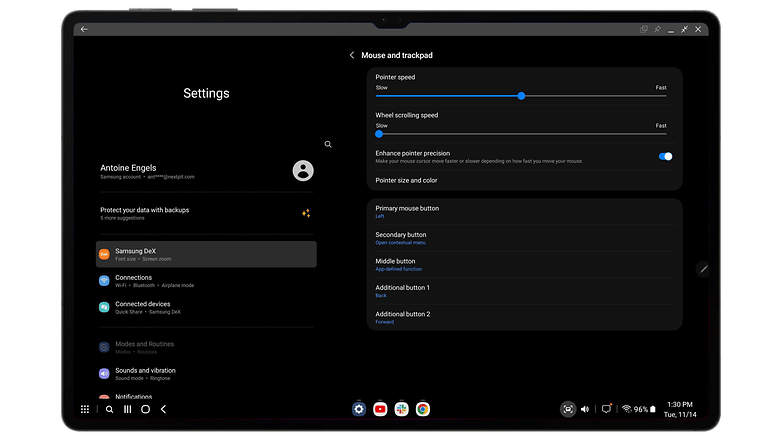
Ich weiß, dass ich verrückt bin, aber diese simple Funktion ist in meinen Augen einfach genial. Zwar bleibt der Rechtsklick kontextabhängig, aber er ist viel weniger kontextabhängig als z. B. bei Apple.
Dank Samsung DeX seid Ihr nicht mehr (zu) stark durch Android-Apps limitiert
Für meinen Test des Galaxy Tab S9 Ultra und für diesen Artikel habe ich ausschließlich mit dem Samsung-Tablet im DeX-Modus gearbeitet. Für meine Arbeit verwende ich sehr viel die Google Suite, insbesondere Sheets und Docs.
Und die Android- oder Mobilversionen dieser Anwendungen sind meiner Meinung nach besonders limitiert. Vor allem Sheets, das die Symbolleiste nicht am oberen Bildschirmrand anzeigt.
Aber mit dem DeX-Modus könnt Ihr fast alle Eure Apps im Desktop-Modus öffnen. Ich persönlich merke fast keinen Unterschied in Bezug auf die Funktionalität im Alltag. Ich sage fast, denn es gibt Unterschiede und die sind nicht zu vernachlässigen.
Aber es ist schön, dass ich die Apps irgendwie "zwingen" kann, ihre Oberfläche an meine Nutzung anzupassen. Einige sind nach wie vor wenig angepasst, wie z. B. Twitter, aber das ist gut, da ich dieses asoziale Netzwerk des Todes verlassen habe.
Und was ich am meisten schätze, ist, dass ich mit einem einfachen Klick sofort zwischen dem Tablet-Modus und dem DeX-Modus wechseln kann. Und ich kann sogar beide gleichzeitig benutzen. Nein, das ist nicht nur zum Flexen gedacht, sondern kann wirklich nützlich sein.
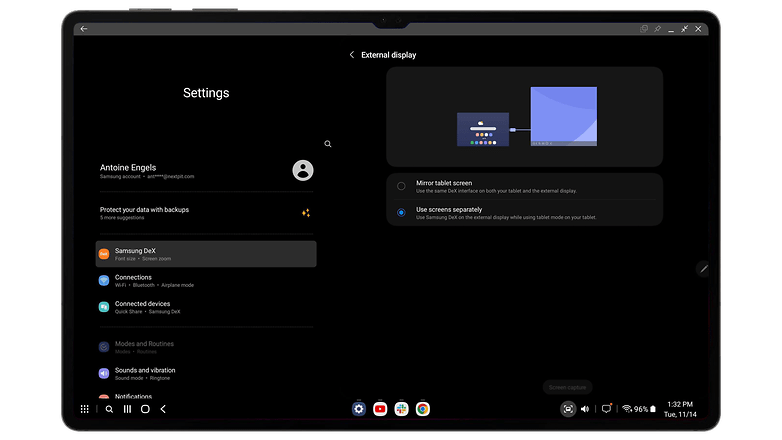
Denk daran, dass einer der ersten Anwendungsfälle von Samsung DeX darin bestand, Euer Samsung-Smartphone oder -Tablet an einen externen Bildschirm anzuschließen. Das Schöne am DeX-Modus ist einerseits, dass Ihr den Inhalt Eures Tablets auf den externen Bildschirm spiegeln könnt. Im Grunde genommen wird alles, was Ihr auf dem Tablet macht, auch auf dem externen Bildschirm angezeigt.
Noch interessanter ist jedoch, dass Ihr die beiden Displays auch trennen könnt. Mit anderen Worten, Ihr könnt das Tablet im Tablet-Modus lassen und die DeX-Oberfläche separat auf dem externen Bildschirm anzeigen. Ich finde dieses Setup wirklich ideal.
Für Videoanrufe würde ich lieber wieder in den Tablet-Modus wechseln und meinen Google-Meet-Call auf dem Tablet im Tablet-Modus laufen lassen, während ich im DeX-Modus weiter an einem Artikel arbeite, der auf meinem externen Bildschirm angezeigt wird. Dazu braucht man allerdings einen HDMI-Adapter. Und am besten mit einer Power-Delivery-Funktion, damit das Display nicht den Akku Eures Tablets leer saugt.
Grenzen des DeX-Modus: Die Illusion eines hundertprozentigen Laptops ist inkomplett
Bevor mir jemand vorwirft, dass ich von Samsung gesponsert werde: Ich gebe zu, dass der DeX-Modus natürlich nicht perfekt ist. Nein, Euer Tablet kann sich nicht hundertprozentig wie ein Windows-PC verhalten.
Die Mängel des DeX-Modus sind meiner Meinung nach nicht fatal. Aber einige teils winzige Details zerstören die Illusion einer totalen PC-Experience.
Bei Chrome zum Beispiel könnt Ihr Eure Erweiterungen nicht nutzen. Android gehört Google. Google Chrome gehört Google. Google Chrome bietet Erweiterungen auf dem PC an. Google Chrome bietet auf Android keine Erweiterungen an, auch nicht mit der Desktop-Version des Browsers. Das ist wirklich schade.
Ebenfalls ist es mir in Chrome nicht möglich, mit der rechten Maustaste auf einen Tab zu klicken, um ihn anzuheften oder stumm zu schalten. Und damit komme ich zu der oben erwähnten kontextabhängigen Natur des Rechtsklicks. Der Rechtsklick funktioniert nicht immer. In den allermeisten Fällen funktioniert er, aber nicht immer.
Das frustrierendste Szenario für mich war, dass ich in Slack keinen Rechtsklick machen konnte, um Links zu kopieren. Das ist so umständlich. Ich musste den Link über Slack öffnen und ihn nach dem Öffnen im Webbrowser kopieren und einfügen.
Einige Tasten auf meiner Tastatur haben nicht "normal" funktioniert. Okay, ich habe eine englische QWERTY-Tastatur, die ich mit einem französischen QWERTZ-Layout benutze. Diese Wahl erleichtert die Dinge sicherlich nicht. Aber ich hätte mir genauere Einstellungen für die "Neubelegung" meiner physischen Tastatur gewünscht.
Ein weiteres großes Manko des DeX-Modus ist, dass die Touch-Navigation stark eingeschränkt ist. Ihr könnt immer noch den Bildschirm berühren, um eine App zu öffnen oder etwas auf dem Bildschirm auszuwählen. Aber Ihr könnt keine Navigationsgesten wie Swipe verwenden, um zurückzuspringen oder die letzten Apps anzuzeigen. Ihr müsst die Navigationsschaltflächen in Eurer Taskleiste verwenden (mit Eurer Maus oder Eurem Finger/S-Pen).
Ich verstehe zwar, warum das so ist, aber ich wünschte, es wäre nicht so. Vor allem, da die Maus im Tablet-Modus ohne den DeX-Modus sehr gut Navigationsgesten wie das Swipen emulieren kann.
Und können Tablets nun dank DeX-Modus Notebooks ersetzen?
Denn darum ging es im Artikel ursprünglich, bevor Antoine 15.000 Jahre damit verbrachte, sein Leben zu erzählen und uns mit Screenshots zu bombardieren.
Das ist eine Überlegung, die ich am Ende meines Tests des Samsung Galaxy Tab S9 Ultra anstellte. Ja, in 90 Prozent der Fälle gelingt es dem DeX-Modus richtig gut, eine PC-Experience zu emulieren.
Ob es sich um die Navigation, die Oberfläche der meisten Anwendungen oder die Tastaturkürzel handelt, Samsung schafft es optimal, mich nicht zu sehr zu verwirren. Ich kann auf meinem Tablet genauso arbeiten wie auf meinem Laptop, ohne dass mich krasse Unterschiede verunsichern. Es ist eine wahre Meisterleistung der Software und des UI-Designs.
Also alles klar, mein Tablet ersetzt meinen Laptop, cool – aber warum sollte ich das tun? Im Falle eines Samsung Galaxy Tab S9 Ultra, das mindestens 1.349 Euro kostet, kann man sich die Frage nach der Relevanz stellen. Warum sollte man so viel Geld für etwas ausgeben, das "fast" so gut wie ein Laptop ist, wenn man für diesen Preis ein mehr als leistungsstarkes Notebook bekommt, das weder DeX-Modus noch eine externe Tastatur/Maus benötigt?
Aber, und das wird in der Tech-Presse oft vergessen, es gibt nicht nur Produkte für über 1.000 Euro auf dem Markt. Ja, Tablets für weniger als 500, 400 oder 300 Euro gibt es sogar bei Samsung.
Und ehrlich gesagt, selbst bei einem etwas teureren Kompromiss wie dem Galaxy Tab S9 FE (Test) für 529 Euro, finde ich, dass die Option DeX-Modus statt Laptop Sinn macht.
Ein Tablet ist weniger lästig zu transportieren als ein Notebook. Es ist weniger nervig zu benutzen, wenn man in einem Flugzeug oder Zug sitzt. Ich persönlich habe nur Probleme mit den Anschlüssen, aber das ist auch schon alles. Wenn ich mich ein wenig über USB-Hubs informieren würde, könnte ich bestimmt eine brauchbare Option finden.
Fazit
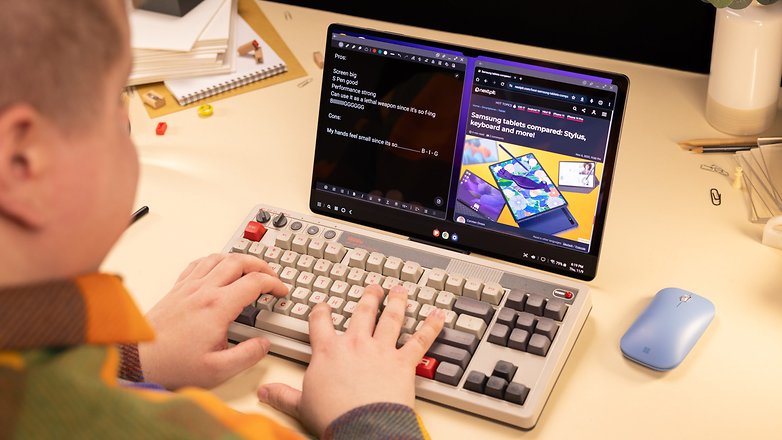
Wie auch immer, ich werde jetzt kein typisches Journalisten-Fazit im "Alles hängt von Eurer Nutzung ab"-Stil ziehen. Nein, wir sind hier bei nextpit und ich bin Antoine Engels. Ich gebe Euch eine klare Meinung. Vielleicht bin ich nicht ganz auf der Höhe der Zeit, aber wenn, dann hab ich mich zumindest mit Schwung geirrt.
Und meiner Meinung nach MÜSSEN Tablets Laptops nicht ersetzen. Das ist uns egal. Aber sie KÖNNEN es. Nicht in allen Szenarien vollständig. Aber für einen reinen Bürogebrauch mit ein bisschen Gaming light nebenher kann ich mir durchaus vorstellen, mein Honor MagicBook 16 wie eine überhitzte, sperrige alte Socke, die es ist, zu entsorgen.
Wenn Samsung mir das Samsung Galaxy Tab S9 Ultra als langfristige Leihgabe überlassen würde, würde ich es weiterhin anstelle meines Notebooks für die Arbeit verwenden. Der wahre Verdienst des DeX-Modus ist, dass er die Frage aus der Gleichung nimmt, ob ein Tablet die Rolle eines Laptops übernehmen kann oder nicht.
Für meine Zwecke kann es das in hohem Maße. Daher muss ich mich nicht mit der Frage quälen, ob ich ein Tablet oder einen Laptop kaufen soll. Ich weiß, dass mein Nutzererlebnis in beiden Fällen nicht unter der Funktionalität leiden wird. Ich kann mich also auf andere Kaufkriterien wie Transportfähigkeit, Preis, Design usw. konzentrieren.
Mit dem DeX-Modus ist Samsung dabei, Tablets funktional auf eine Stufe mit Notebooks zu stellen. Ganz so weit sind wir da noch nicht, ich bin nicht naiv. Aber es ist ein vielversprechender erster Schritt.
Zum Schluss möchte ich nur noch sagen, dass es einige Verwendungszwecke gab, die für ein Tablet meiner Meinung nach völlig tabu waren. Und deshalb war mir diese Kategorie auch völlig egal.
Fotografieren zum Beispiel, man muss schon ein Soziopath sein, um mit seinem riesigen Tablet in der Öffentlichkeit Fotos oder Videos zu machen. Auch das Spielen ohne Controller. Die Tablets sind zu groß und nicht für meine kleinen Finger geeignet. Ich brauche einen Controller oder es geht nicht.
Auch die Arbeit gehörte bislang zu den Dingen, die ich nicht mit einem Tablet in Verbindung bringen würde. Aber der DeX-Modus hat meine Meinung ein wenig geändert. Wenn Samsung seine Bemühungen fortsetzt (oder mir einen Scheck ausstellt, ich scherze nur), könnte ich wirklich zur dunklen Seite wechseln.
"JA, ABER ICH HABE EIN MACBOOK UND ES GIBT NICHTS BESSERES ALS APPLE!" Ja, Jean-Pommiste de Manzana, Du hast Recht. Dein 16-Zoll-MacBook Pro M3 Max für 4.000 Euro ist in jeder Hinsicht besser als jedes Android-Tablet mit DeX-Modus. Gut gemacht. Und jetzt Mac Dich vom Hof!
Und dem Rest der nextpit-Community wünschen wir natürlich viel Spaß bei der Diskussion in den Kommentaren. Bleibt anständig und diskutiert fair!
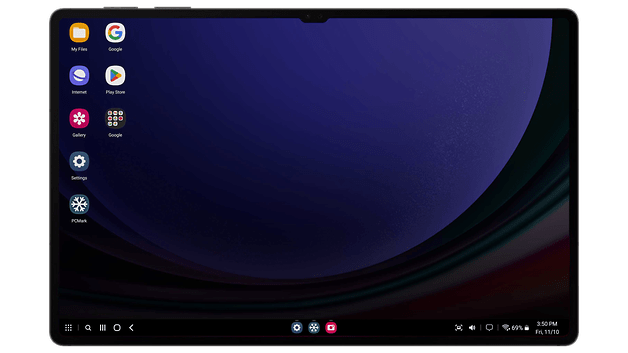
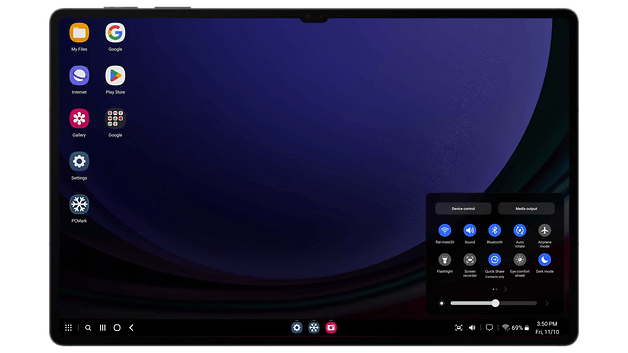
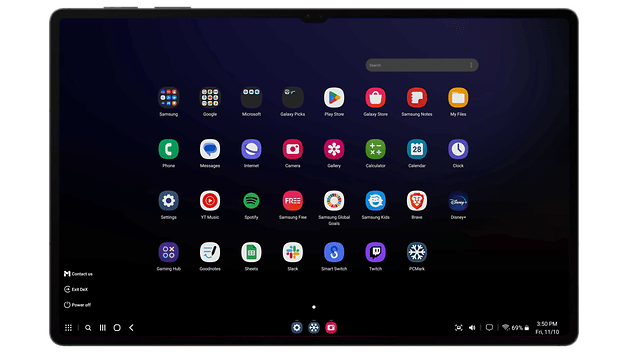
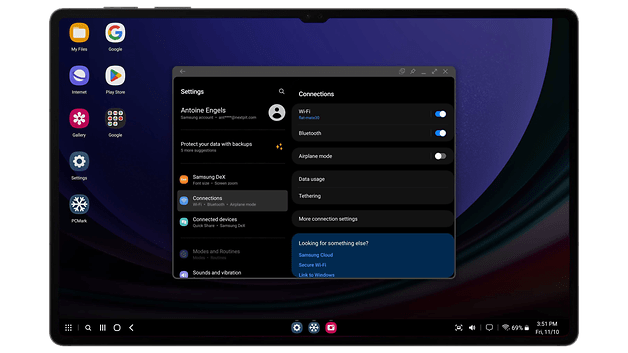




















Also habe Dex auch mal auf meinem Laptop probiert.
?
Sorry aber das ist im Vergleich zu windows echt Spielzeug. Mit einem guten Gaming Laptop spielt man teils über ps5 niveau.
Ist genau wie beim Tablet nur ein Smartphone Aufsatz.
Dex ?
Gut zu haben. Ein Mehr an Flexibelität zu haben ist immer gut. Würde Ich Meine 17er, 14 er und Surface Pro 8 erstezen ? Nein. Denn Alle Geräte haben die gleichen Programme. An Einem Aufhören und am Anderen weiter machen.
DEX braucht man nicht unbedingt. Von Microsoft gibt es einen Display-Adapter, der mit allen mobilen Geräten funktioniert.
Ich kann mein Windows nie durch Android oder iOS ersetzen. Allenfalls Mac-OS wäre eine Alternative.
Mein S23 Ultra ist mein Desktop, mein Fotoapparat und Handy und mein Laptop - in der Reihenfolge der Nutzungszeiten. 10 und mehr Stunden am Tag nutze ich es hier am Schreibtisch völlig wireless mit Tastatur und Maus am 32” Monitor im DeX Modus als Computer. Zum Schreiben usw mit Google Office und sehr viel mehr zum Lesen von Zeitschriften und Büchern als Cloud Reader (im Browser).
Etwa 2 Stunden am Tag ist es einfach mein Handy. Da nutze ich es dann meistens zum Fotografieren, öfter auch zum Nachrichten Lesen und Schreiben und manchmal sogar zum Telefonieren.
Und wenn ich ein- oder zweimal im Jahr mehrere Tage unterwegs und nicht zuhause bin, ist es mit einer kleinen Trackpad-Tastatur und einem tragbaren 16” Monitor mit USB auf HDMI Kabel mein Laptop.
Und für immer mehr Texte wie auch diesen Kommentar hier meine Schreibmaschine. Denn mit dem Klicken auf das Tastatursymbol hier unten rechts in der Taskleiste geht am Handy die Google Tastatur auf und da mit einem Tap auf das Micro die Einladung zum Sprechen. Mache ich und freue mich, wie es hier am großen Bildschirm schreibt, was ich sage - meistens ;)
Ich mache auch sehr viel mobil, nutze seid Jahren das mobile office.
Trotzdem kann das ganze meinen Gaming Laptop nicht im Ansatz das wasser reichen.
Ein ganz vollwertiger Desktop ist das einfach nicht.
DeX hat ein fundamentalen Problem, es sieht fast aus wie Windows oder noch besser chromeOS, es kann vieles fast genauso gut. Nur die kleinen Details sind im Alltag mitunter lästig: Markieren und kopieren von Text bspw., geht mit Maus eigentlich nicht, da es eben doch nur Android in anderer Form ist. Und noch viel schlimmer- und das ist auch ein Fehler im Artikel- es gibt keine echte (!) Desktopversion des Browsers Chrome oder Samsung Browsers. Mit allen Nachteilen. Und deshalb ist am Ende ein Chromebook oder ein ChromeOS-Tablet für den produktiven Einsatz die bessere Wahl. Verstehe auch ehrlich nicht, warum samsung als DeX nicht eine Art chromeOS nimmt?! Statt des optisch angepassten Android. Dann wäre dieses tablet eine echte powermaschine. Google könnte sowas genauso gut in seine pixel Handys und tablets einbauen, das wäre der Hammer.
Übrigens geschrieben mit DeX auf meinem S23 ultra ;)
-
Admin
-
Staff
16.11.2023 Link zum KommentarIch glaube, da hast Du einen Punkt. Ich selber bin ein großer Tablet-Freund und arbeite beispielsweise fast immer unterwegs mit einem iPad. Das funktioniert wunderbar. Aber es gibt viele kleine, lästige Dinge, die mit einem Tablet dann doch sehr viel komplizierter sind. Wenn ich zum Beispiel hier mit unserem nextpit-CMS arbeiten möchte, ist das mit einem iPad eine Qual. Ich kann nicht einfach Bilder down- und wieder uploaden, weil das bei uns im CMS mit einem Pop-Up organisiert ist. Bei einem iPad wird es hier aber dann schwierig.
Außerdem funktionieren die Google Apps eher schlecht, wie recht, sobald man diese auf einem iPad nutzen möchte. Deshalb muss ich mir in der Regel sehr genau überlegen, ob ich auf Reisen wirklich ganz auf ein Laptop verzichten kann. In der Konsequenz habe ich dann meist beides dabei – Laptop und Tablet.
Vor längerer Zeit habe ich Dex auf meinem Note10 genutzt. Da fand ich es ganz praktisch aber es ersetzt natürlich kein Laptop. Musste es bei mir auch nicht und ich konnte mit den Defiziten gut leben. Mit einem guten Hub hatte ich auch alle Anschlüsse die ich brauchte.
Für ein Tablett bräuchte ich kein Dex.
Ich hatte den DEX Modus vor gut einem Jahr auf meinem Galaxy Tab S7 ausprobiert. Mit Maus und Tastatur.
Ich kann die hier beschriebenen Eindrücke zum großen Teil unterschreiben.
Warum ich doch nicht damit weitermache: MS Teams und MS Word für Android geht noch einigermaßen, aber MS Excel ist dann doch alles andere als gleichwertig.
Last but not least, gibt es in allen MS Android Apps keine vernünftige WYSIWYG Drucker Anbindung bzw. Einstellungsmöglichkeiten.
-
Admin
-
Staff
15.11.2023 Link zum KommentarIch glaube, Excel ist immer so eins der Probleme, die man so hat, wenn man abseits von Windows oder Mac aktiv ist. Das wäre auch immer ein Problem, das ich bei einem Chromebook hätte.
Und Games Natürlich, wie auch alternative Anwendungen.
Ich sage doch schon lange, dass Microsoft Office, und auch die anderen Office-Suiten (LibreOffice, Softmaker-Office, etc. pp.) und viele andere Produktiv-Anwendungen, auf mobilen Geräten nicht optimal genutzt werden können. Selbst auf 16-Zoll-Notebooks hat man mitunter Probleme. Da werden HD-Auflösungen (24" und höher) auf einen kleinen Bildschirm gequetscht, so das man den Zoom auf 25% oder höher stellen muss und dadurch vieles nicht richtig dargestellt werden kann (z.B. große Userformen).